创建和使用代理体验配置文件
备注
功能可用性信息如下。
| Dynamics 365 Contact Center—嵌入 | Dynamics 365 Contact Center—独立 | Dynamics 365 Customer Service |
|---|---|---|
| 是 | 是 | 是 |
默认情况下,以下代理体验配置文件一拿来便可用于 Customer Service workspace 和 Customer Service 全渠道。 这些配置文件不能删除或修改。 如果您不将自定义配置文件分配给代理,则会分配默认配置文件。
- Customer Service 全渠道 - 默认配置文件
- Customer Service workspace - 默认配置文件
- Customer Service workspace + 渠道 - 默认配置文件
您可以在 Customer Service 管理中心配置代理体验配置文件。
先决条件
确保您具有应用配置文件管理器管理员角色。 详细信息:安全角色
在 Customer Service 管理中心创建配置文件需要基本用户角色。
在 Customer Service 管理中心中创建代理体验配置文件
使用代理配置文件,您可以为代理和主管创建有针对性的应用体验。 配置文件帮助访问您的代理和主管可以在日常任务中用来解决客户问题的功能。
转到代理体验 > 工作区中的代理体验配置文件。
选择新建,在创建新的代理体验配置文件对话中输入以下详细信息。
- 名称:应用配置文件名称。
- 唯一名称:<前缀>_<名称> 格式的唯一标识符。
- 说明:配置文件的说明。
选择创建。 系统会创建代理体验配置文件。
分配用户、模板、配置工作效率窗格和渠道
对于您创建的配置文件,您可以添加用户和配置选项,例如特定会话模板、对话渠道和高效办公工具。
转到代理体验配置文件并选择所需的代理体验配置文件。 您可以执行以下操作:
将代理体验配置文件设置为默认配置文件。 如果您设置默认配置文件,则所有可用用户都与该配置文件相关联。 您还可以将自定义配置文件分配给安全角色并为配置文件分配等级。 详细信息:向自定义代理体验配置文件中添加用户
在用户部分,指定必须与此配置文件关联的代理。 选择添加用户以从可用用户中选择用户,或者搜索用户并将其添加到配置文件。
选择添加实体会话模板以将会话模板链接到配置文件。 在实体会话模板窗格中,可以选择现有模板或创建新的实体会话模板。
在工作效率窗格窗格中,选择打开以启用代理在处理分配的任务时可以访问的工作效率工具。 可使用以下工作效率工具选项:
- 默认模式
- 智能助理
- 代理脚本
- Microsoft Teams
- 知识搜索
- Copilot 帮助窗格
针对工作效率窗格中的每个选项打开切换开关,以为代理启用此选项。
在收件箱部分,选择编辑以启用收件箱视图。 这允许代理在一个屏幕上查看他们的所有工作项,并帮助他们确定任务的优先级并有效地处理多个任务。
在渠道提供程序部分,选择编辑以启用渠道并选择第三方语音渠道提供程序。 在渠道提供程序窗格中,您可以:
- 打开所有活动渠道切换
- 在第三方语音渠道提供商部分选择渠道提供商或创建渠道提供商。
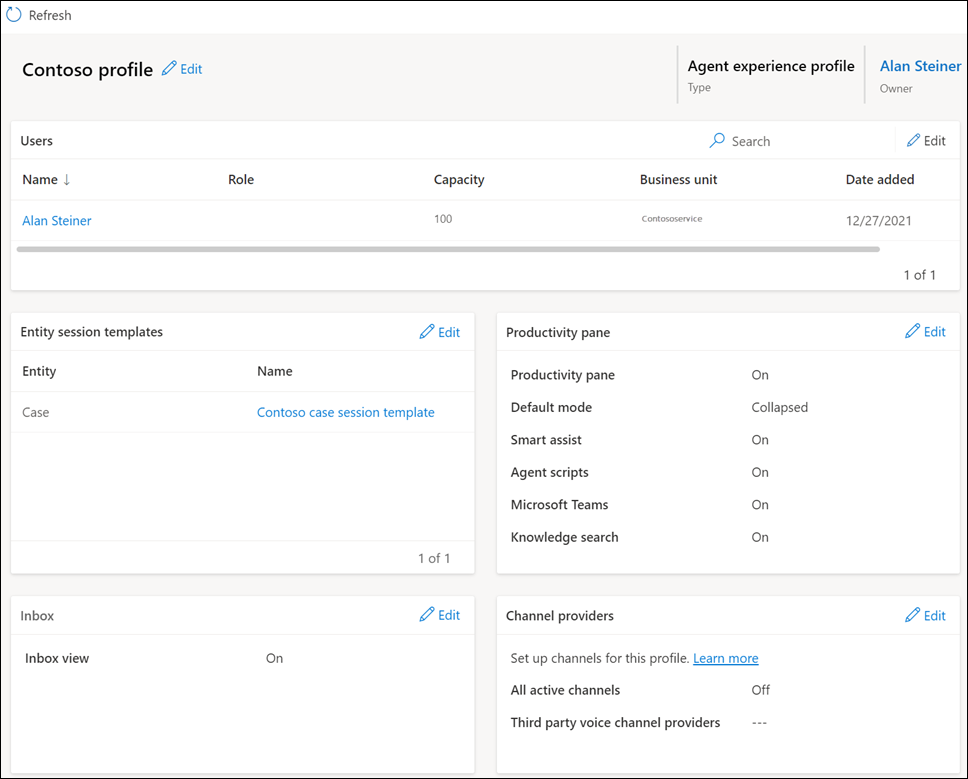
为代理体验配置文件启用 Copilot 功能
为了让代理能够在 Customer Service workspace 中使用助手功能,您需要在代理体验配置文件中启用助手功能。 默认情况下,被添加到现成的代理体验配置文件的代理可以使用 Copilot 功能。 有关详细信息,请参阅:使 Copilot 可供代理使用
另请参见
管理会话模板
Dynamics 365 生产工具概述
Customer Service 全渠道中的渠道概述
代理体验配置文件概述